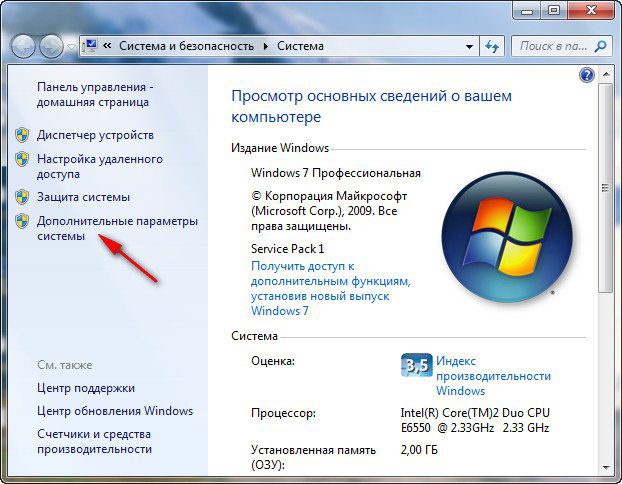Файл подкачки: как увеличить, включить, перенести и очистить его в Windows 7
Операционные системы Windows xp, Vista и 7 потребляют небольшой объем памяти. Если требуется улучшить скорость компьютера с 1–4 гигабайтами оперативного запоминающего устройства, рекомендуется применить файл подкачки. Он располагается в корневом каталоге диска «C», закрыт для редактирования обыкновенными пользователями и обладает названием pagefile.sys.
Изменение размера
Седьмая версия Windows самостоятельно определяет размер виртуальной разновидности памяти, но человеку разрешается выбрать его другое значение. Традиционно считается, что наименьший коэффициент «веса» файла достигает соответствующего объему ОП значения, а максимальный вдвое превосходит его. Если общий объем подключенных компьютеру ОЗУ соответствует 2 гигабайтам, размер pagefile.sys изменяется в пределах 2–4 ГБ. Чтобы вручную указать «вес», необходимо сначала запустить меню под названием «Пуск», кликнуть ПКМ на значке «Компьютер».
В контекстном меню выбираются свойства и жмутся дополнительные параметры. В «Быстродействии» щелкается «Параметры» и задействуется вкладка с именем «Дополнительно». По нажатию «Изменить» снимается флажок, разрешающий системе самостоятельно выбирать объем виртуального вида памяти. Напротив активного переключателя «Указать размер» вводится первоначальный и наибольший объем. Чтобы сохранить отредактированные значения, нажимается «OK» при закрытии всех окон со свойствами.
Активация и деактивация
Чтобы выключить своп-файл, требуется:
- Открыть меню «Пуск» т щелкнуть ПКМ, наведя курсор на значок «Компьютер».
- В отобразившемся в результате предыдущего действия меню выбрать «Свойства».
- В меню левой стороны стороне кликнуть «Дополнительные параметры системы».
- В разделе с именем «Быстродействие» совершить нажатие по «Параметрам».
- В следующем окне открыть вкладку «Дополнительно» и обнаружить «Виртуальную память».
- После щелчка «Изменить» снять галку напротив опции, включающей автовыбор размера.
- Перевести переключатель в позицию «Без файла подкачки» и подтвердить применение редактирования.
Чтобы виртуальный тип оперативки снова заработал, переключатель переставляется на «Размер по выбору системы»
Выбор места расположения
Первоначально используемый в качестве виртуальной ОП файл находится в системном томе с буквой «C». Чтобы увеличилась быстрота функционирования компьютера, его рекомендуется переместить на другой раздел более скоростного диска. Для этого:
- Выполняется нажатие кнопки, посредством которой откроется меню «Пуск».
- После размещения курсора над строкой «Компьютер» нажимается правая клавиша манипулятора.
- Открываются «Свойства» и выбираются дополнительные параметры операционки.
- Отыскивается коллекция настроек, управляющих быстродействием вычислительной машины.
- Щелкаются «Параметры», чтобы можно было открыть вкладку «Дополнительно».
- В «Виртуальной памяти» выбирается диск C, а затем включается опция «Без файла подкачки».
- Кликается «Задать», указывается другой раздел и переключатель ставится на «Размер по выбору системы».
- Для подтверждения изменений перезагружается электронно-вычислительное устройство.
Очистка после окончания работы
После функционирования приложения часть сведений не стирается из виртуального типа оперативной памяти, создавая фрагменты при постепенном увеличении размеров файла. Если открытое приложение не используется продолжительное время, информация тоже переводится в своп-файл, заставляя операционку притормаживать во время обращения к себе. Чтобы pagefile.sys автоматически очищался:
- Нажимается клавиатурная комбинация WIN+R для открытия окна «Выполнить».
- В поле запросов набирается и запускается команда secpol.msc.
- В левом меню продемонстрированного окна выбираются «Локальные политики».
- В раскрывшейся ветке щелкается пункт под названием «Параметры безопасности».
- На правой стророне дважды жмется строка «Завершение работы: очистка файла подкачки».
- В свойствах переключатель ставится напротив «Включен».
- Для присвоения внесенным изменениям законной силы кликается «Применить».